Bạn đang có ý định cài lại Windows hoặc cài lại Office nhưng bạn lại băn khoăn và vướng mắc không biết làm thế nào để lấy lại key XỊN mà mình đã bỏ tiền ra mua trước đây.
Hay bạn đang gặp vấn đề về Windows, bạn không thể boot vào Windows được và bây giờ bạn muốn cài lại máy tính?
Thực ra băn khoăn là cũng đúng thôi, đối với những máy mà đang sử dụng Windows bản quyền THẬT, họ phải bỏ ra mấy triệu bạc mới mua được 1 key để kích hoạt cho một máy tính, thế mà bây giờ bị mất thì uổng quá.
Vậy làm thế nào để xem lại KEY đã kích hoạt trên Windows hoặc bộ Office của bạn?
Câu trả lời sẽ được giải đáp ngay trong bài viết này, mình sẽ chia sẻ với các bạn những thủ thuật và những phần mềm tốt nhất, hiệu quả nhất để các bạn dễ thao tác hơn.
Mục Lục Nội Dung
I. Làm thế nào để lấy lại key Windows và Office đã mất?
NOTE:
Đối với Windows 10, Windows 11 và các phiên bản Windows mới hơn thì cơ chế kích hoạt, nâng cấp từ phiên bản cũ lên phiên bản mới đã dễ hơn rất nhiều.Đối với những bạn đang có ý định nâng cấp từ Windows 7 lên Windows 10 hoặc nâng cấp từ Windows 8/ 8.1 lên Windows 10 thì bạn có thể làm theo cách này: Làm sao để cài mới Windows 10 mà vẫn giữ được bản quyền?
#1. Sử dụng phần mềm để xem key đã kích hoạt Windows và Office
Mình khuyến khích các bạn nên sử dụng công cụ này vì nó rất nhanh và chính xác, hơn nữa không yêu cầu cài đặt khi sử dụng. Công cụ mình đang nói tới đó là ProduKey, các bạn có thể tải về theo địa chỉ sau:
Trang chủ: www.nirsoft.net/utils/product_cd_key_viewer.html
Download ProduKey (In Zip file) / Link dự phòng
Download ProduKey for x64 /
NOTE: Có thể phần mềm diệt virus hoặc Windows Defender sẽ ngăn không cho tải về, bạn xem bài viết này để giải quyết nhé: Cách tải file khi bị Google Chrome chặn (100% thành công)
Sau khi tải về các bạn cũng giải nén ra và chạy file ProduKey.exe, ngay lập tức thông tin bản quyền sẽ hiện ra như thế này:
Okay, sau đó để lưu lại thông tin các key này thì bạn nhấn vào File => chọn Save Selectd Items để lưu lại với định dạng file *.txt là xong.
Ngoài ra còn một số phần mềm hỗ trợ bạn lấy lại key đã kích hoạt Windows cực kỳ hay nữa đó là:
- Magical Jelly Bean
- SterJo Key Finder
- ShowKeyPlus (dùng cho Windows 10, Windows 11 rất tốt đó)
Làm thế nào để lấy được key khi không boot vào được máy tính?
Vâng! một câu hỏi được rất nhiều người đặt ra. Và thường thì khi Windows xảy ra lỗi thì người dùng mới bắt đầu xoắn lên đi tìm cách cài lại Windows cũng như cách lấy lại key bản quyền của mình.
Nhưng các bạn yên tâm, tất cả đều sẽ được giải quyết ổn thỏa ngay sau đây 😛 , trong trường hợp mà bạn không boot vào được win thì hãy thực hiện theo cách sau để lấy lại key đã kích hoạt cho Windows hoặc Office nhé.
+ Bước 1: Tạo một chiếc USB boot => sau đó truy cập vào Mini Windows. Nói chung không cần biết bạn làm cách nào, miễn sao bạn cứ vào được Mini Windows là được.
Và lưu ý là bạn hãy copy phần mềm ProduKey mà bạn vừa tải khi nãy vào USB để lát nữa chúng ta còn sử dụng nhé.
+ Bước 2: Mở phần mềm ProduKey ra và chọn File => Select Source hoặc nhấn phím tắt F9
+ Bước 3: Bạn hãy tích vào lựa chọn Load the product keys from external Windows directory => nhấn vào Browse..
=> Chọn phân vùng chứa hệ điều hành mà bạn muốn lấy lại key => chọn thư mục Windows => nhấn vào OK => OK để thực hiện. Bạn hãy thực hiện như trong hình bên dưới.
+ Bước 4: Xem kết quả, bạn hãy lưu lại key Windows và key Office để sau khi cài lại win thì sử dụng nhé.
#2. Sử dụng phần mềm Belarc Advisor
Cách này mình thấy cũng rất hay, đầu tiên bạn hãy tải phần mềm Belarc Advisor (Link dự phòng) về trước. Tiếp theo chạy file advisoristall.exe dưới quyền quản trị (nhấn chuột phải chọn Run as adminstrator).
Một hộp thoại hiện ra yêu cầu bạn tắt tạm phần mềm diệt virus trước khi thực hiện.
Bạn hãy tạm thời tắt đi trước nhé, yên tâm là phần mềm sạch sẽ mình đã test rất cẩn thận rồi. Sau đó bạn nhấn vào Continue Installing Belarc Advisor để đi tiếp.
Ở các bước tiếp theo thì bạn tiến hành cài đặt như bình thường, và đợi cho quá trình trích xuất dữ liệu xong nhé.
OK, sau khi trích xuất key của Windows và các phần mềm có trong máy tính của bạn thì nó sẽ hiện lên một cửa sổ trình duyệt như hình bên dưới. Bạn hãy nhấn vào Software Licenses để xem key Windows/ Office….
Vâng và đây là kết quả mà chúng ta lấy được, rất chi tiết và cụ thể nhé 😀
#3. Lấy lại key đã kích hoạt Windows không cần sử dụng phần mềm
Để lấy được key Windows đã bị mất thì chúng ta có rất nhiều cách, nhưng để đơn giản và không cần phải sử dụng đến công cụ hay phần mềm thứ 3 thì bạn hãy tự tạo ra một file *.vbs để get key nhé.
Tải về máy (Pass giải nén là:
blogchiasekienthuc.comnhé các bạn).
Sau khi tải về các bạn hãy giải nén file đó ra và chỉ cần nháy đúp chuột vào file key.vbs là lập tức sẽ xuất hiện key mà bạn đã kích hoạt Windows trước kia ngay.
Note: Lưu ý là nếu bạn đang sử dụng trình duyệt web Google Chrome hoặc CocCoc thì lúc tải về có thể nó sẽ báo lỗi có mã độc, nhưng đây là đoạn code thông thường và hoàn toàn sạch sẽ nhé các bạn.
Trong trường hợp không tải được thì bạn hãy sử dụng trình duyệt web Microsoft Edge hoặc FireFox để tải nhé. Hoặc bạn có thể tự làm ra file
key.vbsnhư sau:
Bạn hãy mở trình soạn thảo Notepad hoặc phần mềm Notepad++ ra và chép đoạn code sau vào. Lưu lại với tên bất kỳ có đuôi là .vbs, ví dụ là key.vbs chẳng hạn.
Set WshShell = CreateObject(“WScript.Shell”)
MsgBox ConvertToKey(WshShell.RegRead(“HKLM\SOFTWARE\Microsoft\Windows NT\CurrentVersion\DigitalProductId”))Function ConvertToKey(Key)
Const KeyOffset = 52
i = 28
Chars = “BCDFGHJKMPQRTVWXY2346789”
Do
Cur = 0
x = 14
Do
Cur = Cur * 256
Cur = Key(x + KeyOffset) + Cur
Key(x + KeyOffset) = (Cur \ 24) And 255
Cur = Cur Mod 24
x = x -1
Loop While x >= 0
i = i -1
KeyOutput = Mid(Chars, Cur + 1, 1) & KeyOutput
If (((29 – i) Mod 6) = 0) And (i <> -1) Then
i = i -1
KeyOutput = “-” & KeyOutput
End If
Loop While i >= 0
ConvertToKey = KeyOutput
End Function
Done!
II. Làm thế nào để phục hồi lại bản quyền Windows và Office?
#1. Đối với Windows
Note: Áp dụng đối với Windows 8 và 8.1 hoặc các phiên bản Windows mới hơn.
+ Bước 1: Bạn copy lại 2 file Data.dat và tokens.dat trong thư mục 2.0 theo đường dẫn sau: C:\Windows\System32\spp\store\2.0
Note: Các bạn bật chế độ hiện file ẩn lên nếu như không thấy thư mục store nhé.
+ Bước 2: Bạn cài lại đúng phiên bản Windows trước đó đã sử dụng.
+ Bước 3: Các bạn copy 2 files data.dat và tokens.dat đã sao lưu ở Bước 1 vào đường dẫn:
C:\Windows\System32\spp\2.0
=> Nếu được hỏi có ghi đè ko thì bạn cứ bấm Yes nhé !
Ngoài ra, bạn cũng cần copy files data.dat vào đường dẫn:
C:\Windows\System32\spp
+ Bước 4: Nhập lại key mà bạn đã sử dụng để kích hoạt Windows và Office lần trước. Bạn có thể nhập thủ công thông qua cửa sổ kích hoạt trên Windows, Office.
Hoặc là bạn mở cửa sổ cmd với quyền Admin:
Nhập lệnh bên dưới vào => và nhấn Enter để thực hiện !
slmgr /ipk key-cua-bạn
+ Bước 5: Khởi động lại máy tính và nhận bản quyền 😀
Hiện tại mình đã mở cửa Blog Chia Sẻ Kiến Thức Store ! – bán phần mềm trả phí với mức giá siêu rẻ – chỉ từ 180.000đ (bản quyền vĩnh viễn Windows 10/11, Office 365, 2021, 2016… và nhiều phần mềm bản quyền khác). Bảo hành full thời gian sử dụng nhé !
#2. Đối với Office
Để phục hồi bản quyền cho Office thì bạn làm theo hướng dẫn sau đây:
+ Bước 1: Cài đặt phiên bản Office mà hồi trước bạn đã cài cho máy tính.
+ Bước 2: Bạn truy cập vào Control Panel (View by bạn chọn là Category cho dễ tìm) => chọn Programs and Features.
Nếu là Windows 8 và 8.1 thì bạn có thể mở nhanh bằng cách nhấn tổ hợp phím Windows + X => và chọn Programs and Features.
Okey, tại đây bạn nhấn chọn MS Office => nhấn vào Change như hình bên dưới.
Cửa sổ mới hiện ra, bạn hãy tích vào Enter a Product Key và nhấn Continue.
Nhập key của bạn vào và nhấn vào Continue để hoàn thành.
+ Bước 3: Copy thư mục store mà bạn đã sao lưu vào đường dẫn C:\Windows\System32\spp\ và khởi động lại máy tính để áp dụng.
Để kiểm tra xem Office của bạn đã được kích hoạt thành công hay chưa thì bạn mở MS Word ra và chọn File > Account.
Bạn xem thông tin ở phần Product Information nếu nó là Product Activated thì có nghĩa là Office đã được active rồi đó.
III. Lời kết
Như vậy là mình đã hướng dẫn rất chi tiết cho các bạn 3 cách lấy lại key bản quyền Windows XP 7/ 8/ 8.1/ 10/ 11 và key của phần mềm Office đã kích hoạt trên máy tính rồi nhé.
Bây giờ thì bạn có thể yên tầm mà sử dụng, không lo mất bản quyền nữa cho dù là không vào được Win đi chăng nữa thì chúng ta vẫn có cách để lấy lại. Thủ thuật đơn giản nhưng rất hữu ích đúng không 😛
Hi vọng bài viết sẽ hữu ích với bạn, chúc các bạn thành công!
Kiên Nguyễn – Blogchiasekienthuc.com
 Blog Chia Sẻ Kiến Thức Máy tính – Công nghệ & Cuộc sống
Blog Chia Sẻ Kiến Thức Máy tính – Công nghệ & Cuộc sống

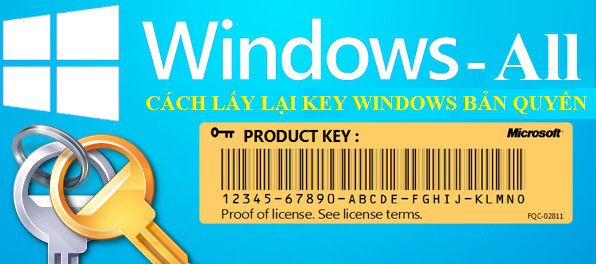
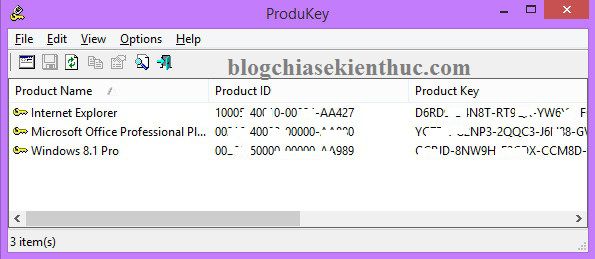
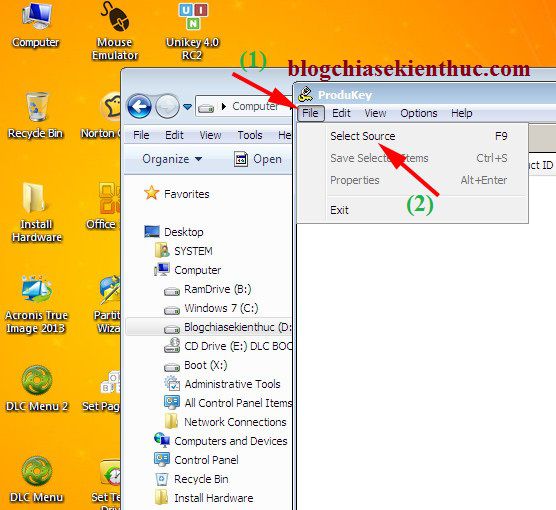
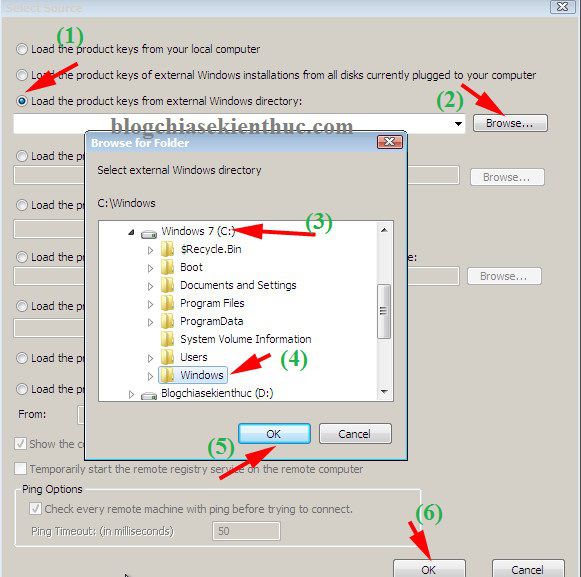
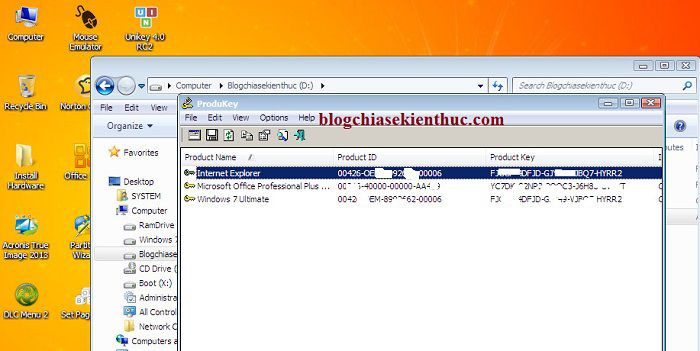
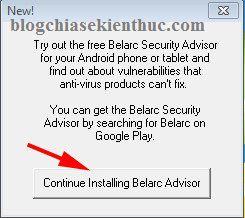
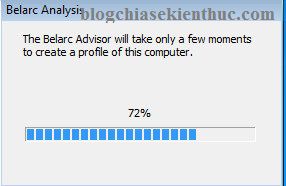
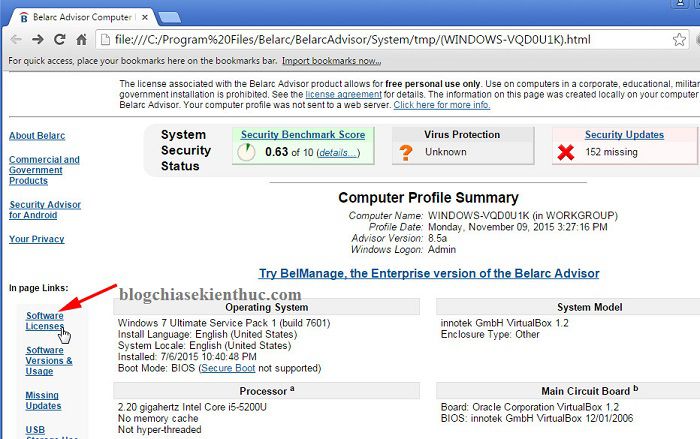
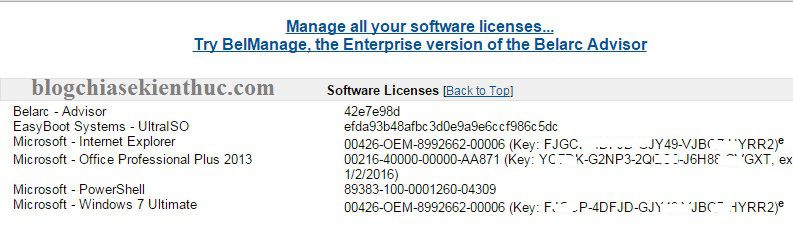
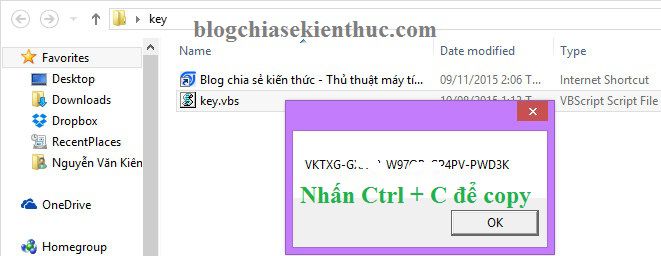
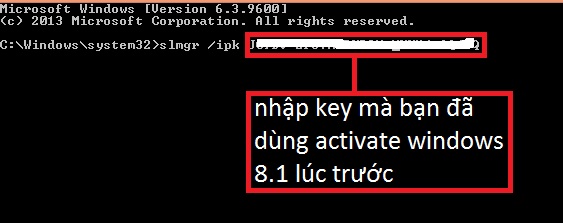

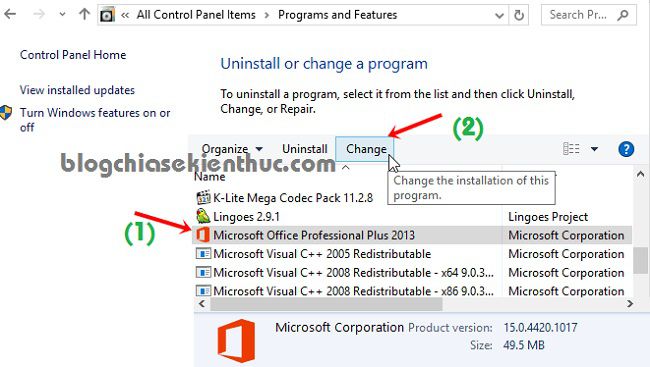
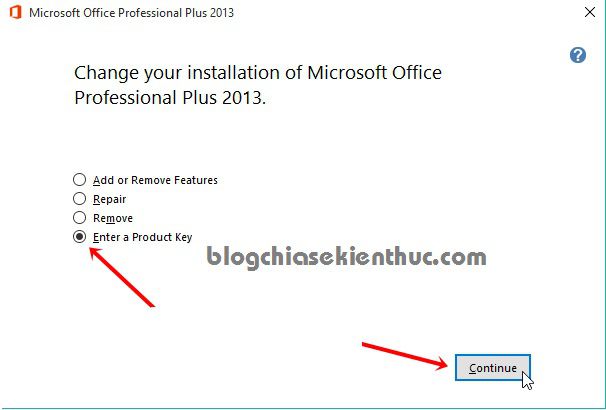
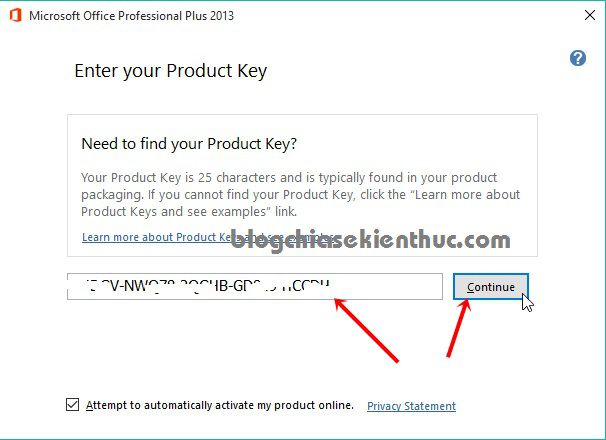






Chào anh, anh cho em hỏi với: em đã thử các cách trên, hiện ra KEY rồi, nhưng nhập vào nó vẫn ko đc, nó bảo đó chỉ là current key, phải nhập KEY mới. Vậy phải làm sao anh ?
Bạn lấy key như thế nào ? và bạn kích hoạt như thế nào. Bạn nói rõ hơn để mình hướng dẫn nhé
bạn ơi mình dùng produkey để xem mật khẩu nhưng khi nhập vào thì vẫn không bị mất cái khung màu đỏ ở phía trên .giúp mình với
Cty mình sài office 2010, mình đã cài xong và đã active thành công.
Nhưng người đó muốn sử dụng office 2007, nên mình muốn hủy license office 2010 đã active đê lấy đó sau này cài cho máy khác.
Làm sao để nhả cd key office hoặc windown đã active thành công.
Xin cám ơn
cho mình hỏi. máy mình đã khôi phục rồi. thì có cách nào lấy lại key được không
mong bạn giúp. thank.
đối với window 10 ,lại không có data.dat mà thay vào đó là cache.dat,có thể thay thế cache.dat ko
Bạn có thể sử dụng phần mềm để backup bản quyền cho chắc ăn nhé: http://blogchiasekienthuc.com/thu-thuat-may-tinh/sao-luu-khoi-phuc-ban-quyen-windows-va-office.html
anh ơi, em tải office 2019 pro retail trên trang download.com.vn. tự dưng khi em mở lên thì nó được kích hoạt sẵn liên kết với tài khoản của em. Nhưng khi em vào tài khoản office trên web thì không có phần đã nhập key.
Thì có phải là tài khoản của em đã được key bản quyền office chưa anh.
Còn phần về windown. Máy em được liên kết key kỹ thuật số. Khi em tìm lại key theo cách 1 thì máy bảo: Không có key, còn em dùng cách VBS thì nó hiện lên dãy :” BBBBBBBBBBBB…” chứ không hiện key. Liệu rằng em có key bản quyền win 10 chưa anh.
Có thể là trước đó bạn đã kích hoạt Office rồi, nên khi bạn cài đề bản Office mới nó tự nhận bản quyền luôn.
Còn để nhận biết Windows của bạn đang dùng là lậu hay hàng chuẩn thì bạn làm như sau:
Mở hộp thoại Run (
Windows + R) => nhập lệnhslmgr/xprvào => nhấnEnter+ Nếu thông báo là: The machine is permanently activated thì Windows của bạn đã được kích hoạt hợp pháp rồi.
+ Ngược lại, nếu trong hộp thoại hiện ra xuất hiện thời hạn sử dụng Windows thì có nghĩa là hàng lậu, hoặc là key dùng thử.
Anh cho em hỏi , em đang muốn lấy lại key theo máy thì xái produkey có được không. hay produkey chỉ lấy key ở bản win hiện tại ạ
em sử dụng thinkpad X1 carbon gen 3
Bạn cứ làm theo bài viết bên trên và bài viết này là giữ được bản quyền OK nhé bạn:
Anh oi, em nang may cua em le Windows 10 Pro ( Luc dau la Windows 7 Pro ) Em muon quay lai windows 7, nen em len trang web cua Microsoft hoi. Em lam theo chi dan thi bay gio em khong the quay lai windows 7 nua, no reset lai het, gio chi con key cua Windows 10 nen khong the recovery duoc. Mong anh giup em!
Nếu chưa vượt qua 30 ngày kể từ khi nâng cấp thì bạn vẫn có thể hạ cấp thông qua thư mục Windows.old nhé. Bạn có thể xem cách hạ cấp Win 10 xuống Win 7 mà mình đã hướng dẫn trước đó.
Bạn ơi, cho mình hỏi bản Office mình đang dùng là Office 2013 professional plus, nhưng sau khi dùng phần mềm check key kiểm tra thì nó ra 1 cái key của Office 2013 professional thì mình phải làm như thế nào ạ?
Toi đã tải Product key, tìm được Product ID đúng theo laptop, còn Product Key nhập vào thì 1 cửa sổ Product key xuất hiện báo là key đó mặc định, không dùng để kích hoạt và yêu cầu nhập key khác. tôi phải lam thế nào ? Xin giúp đỡ cho, Xin cám ơn.
a ơi em win7 ultimate lên win 10 thì nó bị lỗi hay gì lúc quay lại thì mất bản quyền ạ
Ad cho mình hỏi là: máy mình khi cài xong nó tự nhận bản quyền luôn, vậy mk lấy key đó ra rồi up vào máy khác có được k? Một cái nữa là mình mua máy có 1 cái tem gián sau máy có key, mình đã dùng key đó up vào máy khác và đã kích hoạt đc bản quyền, vậy key đó là vĩnh viễn hay dùng thử có thời hạn ạ??
Key chỉ dùng đươc cho máy đó thôi nha bạn.
Mình mới mua laptop về, windows của mình là hàng bản quyền kèm sẵn theo máy. Nhưng khi mình vào phần mềm Office thì nó vẫn yêu cầu activate và nó không cho phép mình chọn activate the software over the Internet mà phải chọn activate by telephone. Vậy mình cần phải làm gì ạ?
cảm ơn bạn tôi đã lấy được KEY
Cho e hỏi e reset lại máy dell win 10 giờ mở word lên nó hỏi bản quyền ko thể đánh dc ạ giờ làm thế nào để nó bthg ạ.e cam on ạ
Máy mình vừa mới lại là win 10 showkey thấy có product key office 2016. Xin cho hỏi có phải win10 này đã được tích hợp office2016 bản quyền không?
Bạn mở Word, hoặc Excel… ra. Vào File => chọn Account để kiểm tra xem Office có bản quyền chưa. Xem có dòng chữ
Product Activatedchưa nhé !cho e hỏi là nó hiện key none activated là sao ạ? còn chữa được k a
cái này là chưa active nhé bạn, bạn search trên google cách kích hoạt Windows hoặc Office là được nha.
Chào Admin, cho mình hỏi là mình lỡ khổi phục lại chế độ xuất xưởng của laptop mà quên không lưu lại Key của office vì lúc mua nó có sẵn nên tưởng khôi phục sẽ có. Nhưng khôi phục lại thì chỉ có Win mà không có office vậy liệu có cách nào tìm lại key bản quyền của office được không?
cảm ơn ad trước nhé!
Bạn tham khảo một số cách trong bài viết, và thử cài lại đúng phiên bản Office mà máy tính đã tích hợp trước đó nhé. Ví dụ như trước đây máy có sẵn bản quyền OFFICE 2010 thì bạn hãy cài bản đó vào.
https://github.com/Superfly-Inc/ShowKeyPlus/releases/tag/ShowKeyPlus1.1.18.0